win10系统打不开局域网怎么办
最近有小伙伴问win10系统无法访问电脑局域网怎么办呢,下面小编介绍一下。
具体如下:
1. 按快捷键【win R】打开运行窗口,输入:regedit按回车
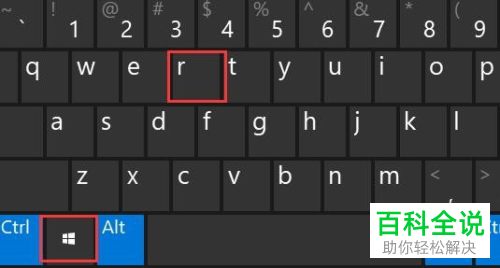

2.打开注册表编辑器窗口,依次展开文件夹HKEY_LOCAL_MACHINE\SYSTEM\CurrentControlSet\Services\LanmanWorkstation\Parameters,然后右击右边空白处,如图所示,弹出窗口点击“新建—DWORD值(32位)”选项

3.将文件夹重命名为【AllowInsecureGuestAuth】,然后双击打开(如果存在该数据则无需新建),打开对话框,输入“数值数据”为“1”,按确定保存设置
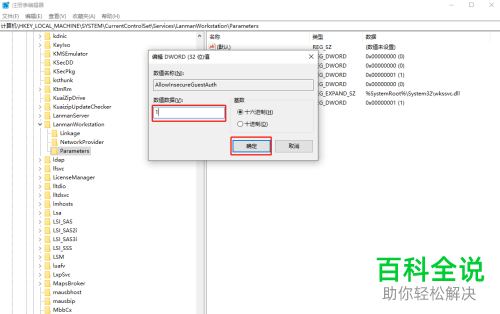
4.点击任务栏右下角的【网络】图标,弹出窗口点击“网络和Internet设置”,打开如图页面,依次点击“更改适配器选项 - 网络和Internet - 网络和共享中心”,再点击左侧的【更改高级共享设置】
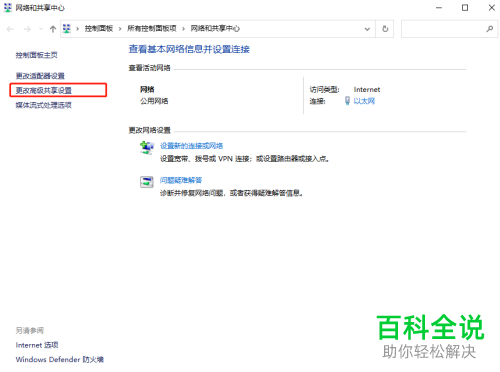
5.依次打开“控制面板 - 所有控制面板项 - 网络和共享中心 - 高级共享设置”,点击红色框的“启用”,如图所示,然后按确定保存
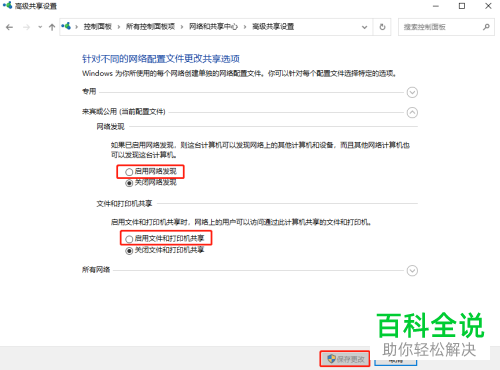
6.再次按快捷键【 Win R】打开运行,输入:services.msc 按回车,打开服务窗口,双击打开【Server】选项,在如图页面,点击红色框的“启动类型”,设置为“自动”,然后点击下方的“启动”按钮,最后按“确定”即可

以上就是win10系统打不开局域网的解决办法。
赞 (0)

